Come pulire il telefono da file inutili
Ti viene mostrato un avviso che ti segnala che la memoria del tuo smartphone è piena, motivo per cui non puoi scaricare più alcuna app o file sulla sua memoria. Beh, in questo caso la soluzione è semplice: devi liberare dello spazio per continuare a usare quelle funzionalità del cellulare che richiedono l'uso della memoria interna del dispositivo. Il problema è che non sai come fare, nonostante tu sia a conoscenza di app adibite a questo scopo, soprattutto perché hai il timore di utilizzarle male e cancellare dati per te importanti.
Considerando la situazione in cui ti trovi, posso capire le tue preoccupazioni, ma voglio rincuorarti: oggi ci sono qui io ad aiutarti a trovare una soluzione al tuo quesito. Nella guida che stai per leggere, infatti, ti illustrerò come pulire il telefono da file inutili così da liberare spazio utile ad archiviare i tuoi dati. Ti illustrerò come eseguire quest'operazione sia tramite gli strumenti predefiniti degli smartphone con sistema operativo Android e degli iPhone, sia tramite l'uso di app di terze parti.
Sei curioso e vuoi saperne di più? Se la tua risposta è affermativa, non devi perdere altro tempo: ciò che devi fare è sederti bello comodo, prendere il tuo smartphone e concedermi alcuni minuti del tuo tempo libero, in modo da leggere attentamente i suggerimenti che ho preparato per te. Sei pronto? Benissimo. A me non resta altro che augurarti buona lettura e in bocca al lupo per la tua opera di “pulizia” dello smartphone!
Indice
Come pulire il telefono da file inutili: Android
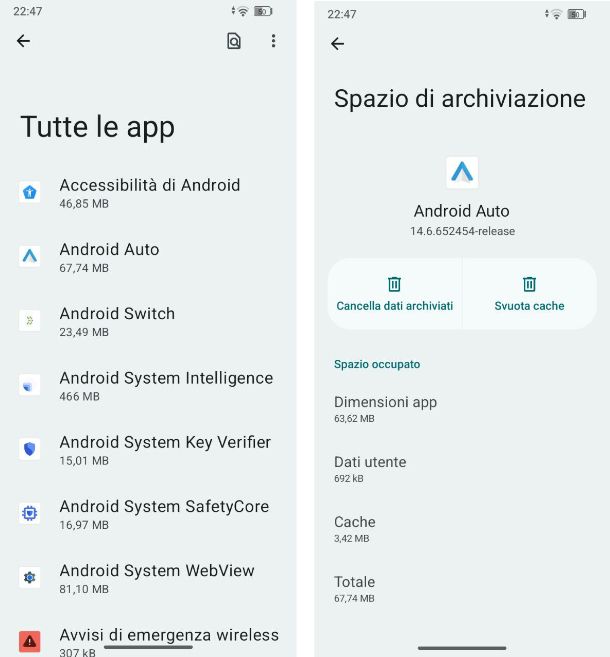
Sugli smartphone Android, per eliminare i file inutili generati dalle app, puoi procedere attraverso le impostazioni del sistema operativo: quest'operazione, però, è un po' macchinosa, perché consiste nell'accedere alla scheda di ogni singola app per eseguirne la pulizia.
Se vuoi comunque procedere, apri l'app Impostazioni del sistema operativo, facendo tap sul simbolo dell'ingranaggio situato nella schermata Home oppure nel drawer, fai tap sulle voci App > Mostra tutte le app: a schermo comparirà l'elenco delle app installate, con sotto una dicitura che indica quanto spazio occupano nella memoria del dispositivo.
Adesso, fai tap sul nome dell'app per la quale eliminare la cache, poi sulla voce Spazio di archiviazione e cache e, successivamente, sul pulsante Svuota cache, per rimuovere i file temporanei generati dall'app selezionata. Procedendo allo stesso modo con tutte le app installate, puoi rimuovere i file inutili da esse generati.
SD Maid 2/SE
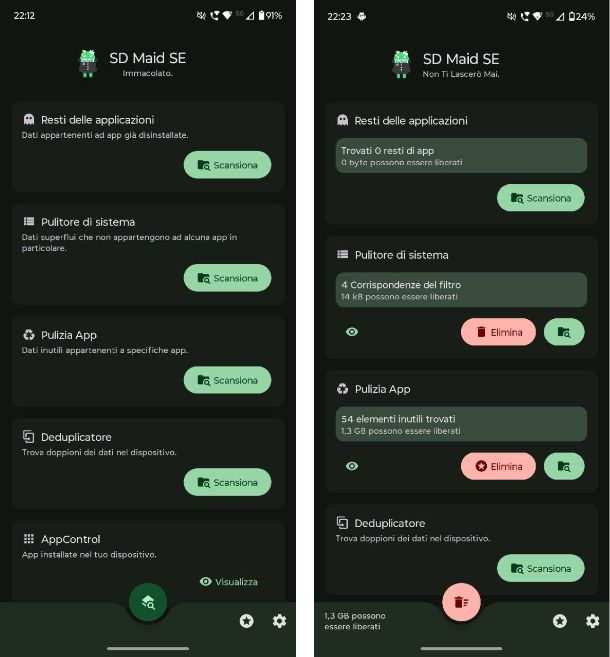
Se sul tuo dispositivo non è presente alcuna app “di serie” dedicata alla rimozione dei file superflui e stai pensando di rivolgerti al Play Store (o a qualsiasi altro market alternativo) integrato sul tuo device per ottenerne qualcuna, presta bene attenzione: sebbene vi siano numerose soluzioni disponibili, sono poche quelle a svolgere effettivamente il loro compito in maniera corretta e pulita.
Molte app di pulizia (o quantomeno, pubblicizzate come tali) disponibili per Android, infatti, rappresentano delle vere e proprie trappole, pensate per infettare il sistema operativo con minacce informatiche di vario tipo o veicolare a loro volta altre app nocive e pesanti. Dunque, prima di effettuare il download di un'app di pulizia, verifica attentamente la sua valutazione e leggi senza esitare le recensioni lasciate dagli utenti.
Se proprio hai bisogno di usare un'app di questo tipo, ti consiglio di ripiegare la tua scelta su SD Maid 2/SE, un'app disponibile sia sul Play Store che sui market alternativi dedicati ai dispositivi non dotati di servizi Google. Nel momento in cui scrivo questa guida, SD Maid 2/SE è un'app assolutamente sicura, in grado di effettuare alcune operazioni di pulizia e ottimizzazione sul sistema operativo.
Il download dell'app è gratuito, ma per poterla usare al pieno delle sue funzionalità — la versione gratuita consente soltanto di analizzare i file nella cache delle app — è necessario acquistare la versione Pro, che costa 6,49 euro una tantum oppure è possibile pagare 2,11 euro all'anno e sfruttare la prova gratuita di 14 giorni. Per effettuare l'upgrade ti basta premere sull'icona della stella che vedi in basso sull'app.
Se possiedi una versione meno recente di Android, invece, valuta l'installazione della precedente versione di questa app, ovvero SD Maid che trovi sempre su Play Store.
Una volta scaricata e installata l'app, aprila, pigia sul pulsante Avanti per due volte consecutive, poi su Imposta accesso e su Consenti accesso sulle varie voci presenti in lista. Giunto nella schermata principale dell'app, pigia sul pulsante Scansiona per ciascuna delle voci presenti e, qualora venissero individuati dei dati che possono essere rimossi, pigia sul pulsante Elimina e poi nuovamente su Elimina dal pop-up che compare a schermo.
Al bisogno, puoi analizzare la memoria alla ricerca di elementi duplicati oppure di file particolarmente grandi pigiando sula voce StorageAnalyzer.
Files di Google
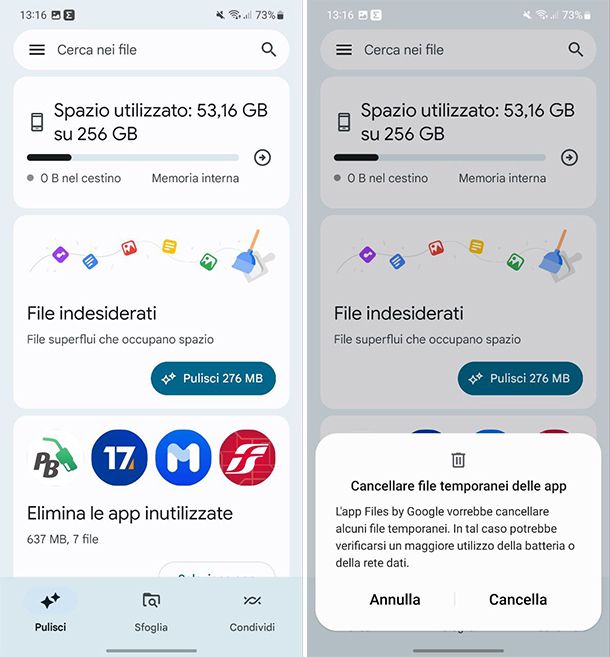
Altra ottima app che puoi impiegare per analizzare lo stato della memoria e liberarti dei file superflui è Files di Google, presente “di serie” su numerosi dispositivi Android ma disponibile anche sul Play Store, in forma gratuita. Nel dettaglio, essa consente di stanare e cancellare file duplicati, screenshot, file scaricati, contenuti precedentemente sottoposti a backup e file di grandi dimensioni, il tutto nel giro di un paio di tap.
Per pulire il telefono dai file inutili con File, avvia quest'ultima app, tocca sul pulsante Menu posto in alto a sinistra e, dal menu laterale che si apre, fai tap sulla voce Pulisci. Successivamente, individua il riquadro File indesiderati, situato nella schermata che compare in seguito; ora, premi sul pulsante Pulisci e poi su Cancella, in modo da eliminare immediatamente i file temporanei dell'app.
A seguito di questa operazione, ti verrà proposta una schermata contenente altre tipologie di file potenzialmente sgraditi (duplicati, meme, foto sfocate, screenshot e così via): esamina dunque le varie categorie e, per scegliere e cancellare i file appartenenti a ciascuna di esse, fai tap sul pulsante Seleziona file situato in fondo ai rispettivi riquadri.
Dopo l'eliminazione, i file verranno spostati nel cestino dell'app, all'interno del quale resteranno per i 30 giorni successivi, dopodiché verranno cancellati. Per effettuare subito quest'ultima operazione, tocca il pulsante ☰ posto in alto a sinistra, scegli la voce Cestino dal pannello che compare, apponi il segno di spunta accanto all'opzione Tutti gli elementi e sfiora il pulsante Elimina per due volte consecutive, in modo da cancellarli definitivamente.
Google Foto
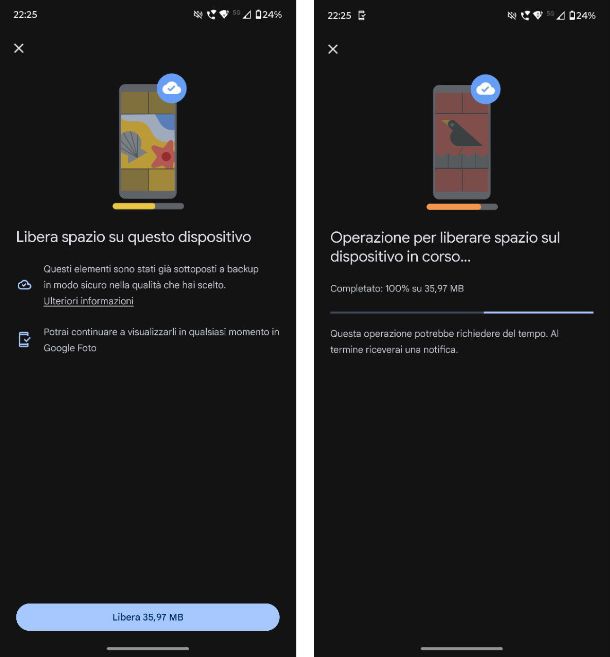
Se gestisci la tua galleria fotografica tramite l'app Google Foto e hai scelto di attivare la funzionalità di backup automatico della stessa, sarai ben lieto di sapere che l'app dedicata alla gestione delle immagini di “Big G” consente di cancellare tutte le immagini già sottoposte a backup dalla memoria del dispositivo, lasciando intatte quelle non ancora caricate.
Come? Te lo spiego subito. Per prima cosa, avvia Google Foto, fai tap sull'icona del tuo avatar collocato in alto a sinistra e poi sulla voce Libera spazio su questo dispositivo; adesso, per cancellare i file già archiviati in cloud dalla memoria, fai tap sul pulsante Libera [XX GB/MB] collocato in basso e poi sul pulsante Consenti, in modo da autorizzare l'app a cancellare i file dalla memoria. Maggiori info qui.
Come pulire il telefono Samsung da file inutili
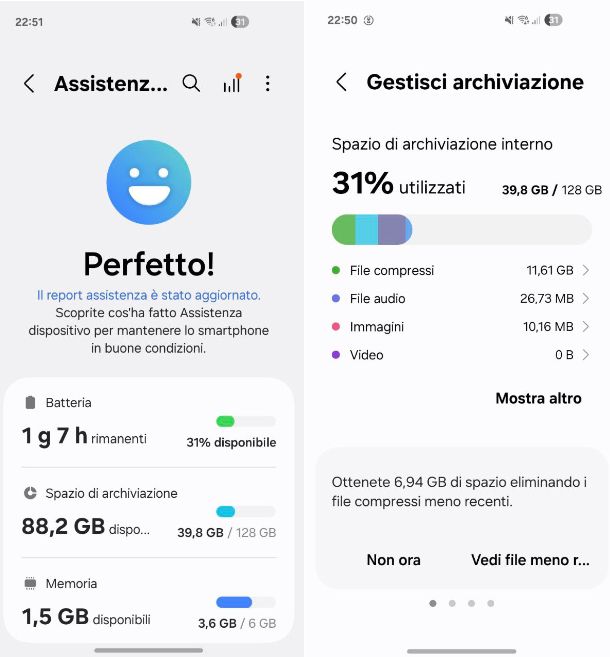
Possiedi uno smartphone Samsung e vorresti capire come pulire il telefono Samsung da file inutili? In questo caso potrai sfruttare una funzione integrata.
Per procedere, apri l'app Impostazioni, riconoscibile dall'icona di un ingranaggio, e recati in Assistenza dispositivo. Giunto all'interno di questa sezione, pigia sul pulsante Ottimizza adesso o Correggi ora (a seconda dello stato del tuo dispositivo) e poi sul pulsante Fatto a procedura completata.
Se, invece, preferisci agire manualmente, fai tap sulla voce Spazio di archiviazione e, nella pagina che si aprirà, troverai in alto l'indicazione della percentuale di memoria occupata; subito sotto, invece, troverai un elenco di voci che ti farà capire quali sono gli elementi che occupano più spazio (ad esempio Immagini, Video ecc.). Facendo tap su ciascuna di esse, potrai andare a eliminare i file secondo le tue esigenze.
Infine, in basso, troverai le voci Cestino, Applicazioni inutilizzate, File duplicati e File di grandi dimensioni, che ti aiuteranno a liberare ulteriore spazio all'interno della memoria del tuo dispositivo.
Come pulire il telefono Huawei da file inutili
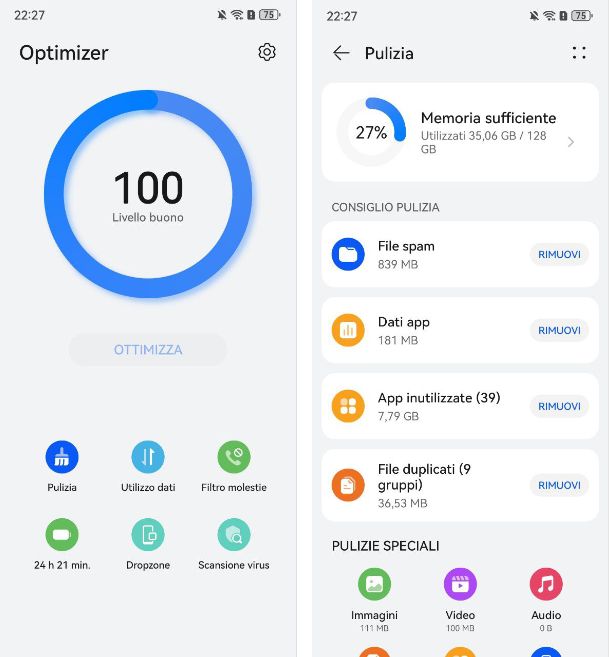
Utilizzi uno smartphone Huawei, e non vedi l'ora di capire come pulire il telefono Huawei da file inutili? In questo caso ti basta utilizzare l'app Optimizer (nei modelli precedenti nota come Gestione Telefono) che trovi installata di default.
Una volta aperta l'app in questione, per prima cosa procedi con l'ottimizzazione del dispositivo facendo tap sul pulsante Ottimizza. In alternativa, puoi procedere manualmente pigiando sul pulsante Pulizia.
Nella schermata che si apre, in alto troverai indicata la percentuale di memoria libera rimanente sul dispositivo. Subito sotto, invece, troverai la scheda Consiglio pulizia con diverse voci sulle quali poter agire, come File spam, Dati app, File duplicati o App inutilizzate: per procedere, tocca sul pulsante Rimuovi posto di fianco a ogni singola voce.
Scorrendo verso il basso, invece, troverai la sezione Pulizie speciali, tramite la quale potrai agire in maniera più approfondita sui file divisi per categoria: Immagini, Video, Audio, Grandi file, Applicazioni e App. Per procedere con la pulizia, scegli una di queste voci, selezionare i file che desideri eliminare e tocca sul pulsante Elimina.
Come pulire il telefono da file inutili: iPhone
Se possiedi un iPhone, e desideri capire come pulire il telefono da file inutili iPhone, puoi utilizzare alcune funzionalità del sistema operativo iOS per rimuovere i file inutili conservati nella memoria del dispositivo, oppure servirti delle app per individuare ed eliminare file multimediali cestinati, duplicati o — semplicemente — inutili. Trovi tutto spiegato qui sotto.
Svuotare la cache
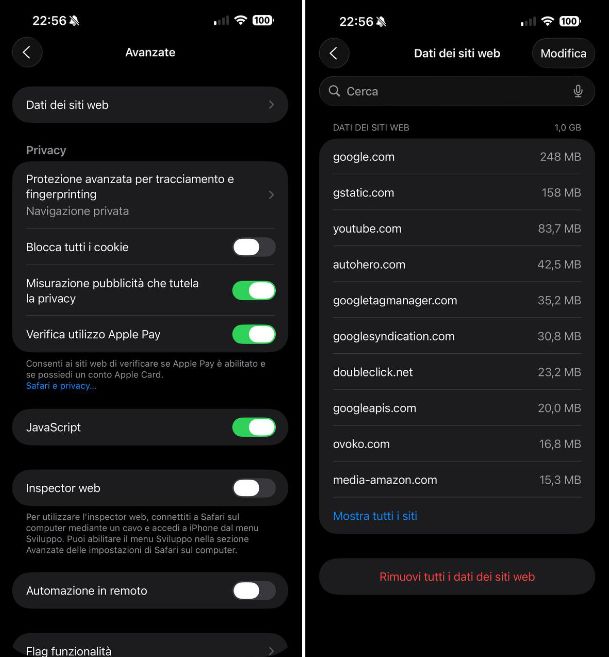
iOS, il sistema operativo di iPhone, è dotato di eccellenti funzioni per la gestione dello spazio di archiviazione del dispositivo e la cancellazione, a intervalli regolari, di file temporanei ed elementi non necessari di altro tipo.
Tuttavia, se ti interessa ottenere risultati ancor più evidenti, potresti tentare di svuotare la cache delle app. A tal riguardo, ti farà piacere sapere che alcune app — ma non tantissime — consentono di svuotare automaticamente la propria cache in fase d'avvio: per verificare questa possibilità, apri l'app Impostazioni di iOS facendo tap sul simbolo dell'ingranaggio situato nella schermata Home, pigia sulla voce App e poi sul nome dell'app di tuo interesse e, se è presente l'opzione Pulisci all'avvio, sposta la levetta corrispondente da OFF a ON.
Inoltre, per risparmiare ancor più spazio, potresti optare per l'eliminazione della cache del browser Safari oppure di qualsiasi altra app di navigazione presente sul dispositivo: lascia che ti spieghi come procedere.
- Safari: apri l'app Impostazioni e recati in App > Safari > Avanzate > Dati dei siti Web di iOS, premi sulla voce Rimuovi tutti i dati dei siti Web situata in basso e procedi facendo tap sulla dicitura Rimuovi adesso.
- Google Chrome: apri il browser, fai tap sul pulsante (…) collocato in basso a destra e, usando i pannelli successivi, raggiungi le sezioni Impostazioni > Privacy e sicurezza > Elimina dati navigazione. Pigia sulla voce Dati di navigazione, apponi il segno di spunta soltanto accanto alla voce Immagini e file memorizzati nella cache e tocca il pulsante Conferma posto in alto a destra.
- Mozilla Firefox: fai tap sul pulsante ☰ collocato in basso a destra, raggiungi le sezioni Impostazioni > Gestione dati e sposta su ON soltanto la levetta corrispondente alla voce Cache, lasciando disattivate tutte le altre. Procedi infine premendo sui pulsanti Elimina dati personali e OK.
- Microsoft Edge: tocca il pulsante ☰ posto in basso, fai tap sul simbolo delle Impostazioni annesso al menu successivo e recati nei menu Privacy e sicurezza > Elimina dati di esplorazione. Per finire, apponi il segno di spunta accanto alla voce Immagini e file memorizzati nella cache, lasciando deselezionate tutte le altre opzioni e premi sul pulsante Cancella ora posto in basso.
Ti segnalo che tramite i menu che ti ho mostrato poco fa puoi anche cancellare la cronologia e molti altri dati di navigazione del browser; tuttavia, se hai attivato la sincronizzazione dei dati tramite il cloud, cancellerai le informazioni non soltanto dal “melafonino”, ma anche dagli altri device associati allo stesso account.
Eliminare i file inutili su WhatsApp
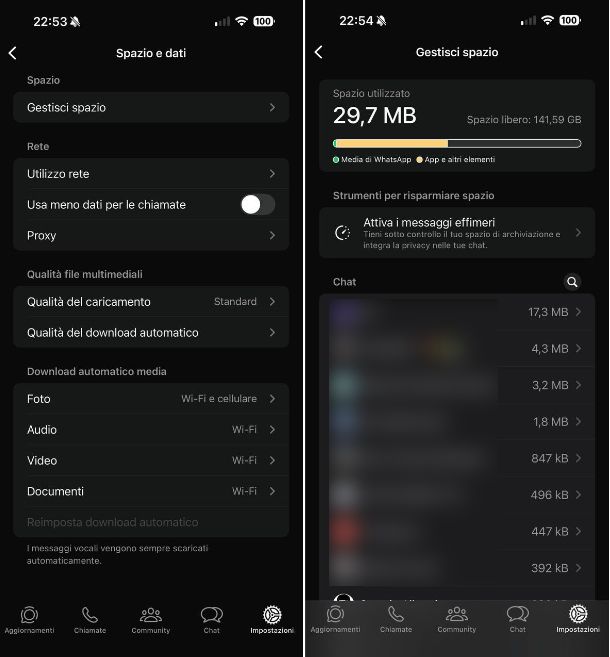
Forse non ci hai mai pensato prima d'ora, ma WhatsApp può rappresentare un vero e proprio covo di file letteralmente inutili, soprattutto se fai parte di gruppi particolarmente attivi che condividono decine e decine di foto, video, audio e note vocali ogni giorno!
Se ti ritrovi in questa situazione, ti farà piacere sapere che l'app di messaggistica integra uno strumento in grado di analizzare al volo la dimensione di ciascuna chat e di eliminare i file inutili su WhatsApp, se necessario.
Come? Te lo spiego subito. Tanto per cominciare, apri l'app in questione, premi sul pulsante Impostazioni collocato in basso a destra e recati nelle sezioni Spazio e dati > Gestisci spazio. Dopo qualche istante, dovrebbe esserti mostrata la lista delle chat attive sul dispositivo, ordinate dalla più “ingombrante” alla più “piccola” in termini di spazio occupato.
Adesso, esamina i risultati ricevuti, fai tap sulla conversazione che intendi “alleggerire”, premi sulla dicitura Seleziona situata in alto a destra e apponi il segno di spunta sulle miniature dei file da eliminare; se preferisci cancellare tutto in un solo colpo, premi invece sul pulsante Seleziona tutto. Per concludere, tocca prima sull'icona del cestino che compare in basso e poi sulla voce Elimina elemento/i ed eventuali copie, in modo da liberarti definitivamente dei file selezionati. Se necessario, ripeti la stessa operazione sulle restanti chat di tuo interesse. Maggiori info qui.
Individuare foto cestinate e duplicate
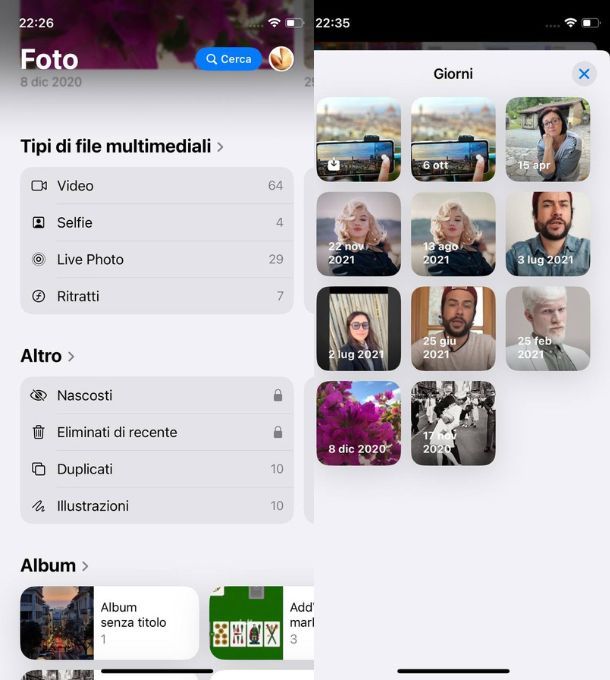
Altra operazione che puoi compiere al fine di recuperare prezioso spazio su iPhone è quella di individuare foto cestinate e duplicate.
Prima di tutto, puoi cancellare i file multimediali presenti nell'album Eliminati di recente dall'app Foto, ossia quell'album speciale che ospita provvisoriamente gli elementi cancellati da iPhone prima dell'eliminazione definitiva, per un massimo di 30 giorni.
Per procedere, apri l'app Foto di iOS, scorri in basso fino a individuare la sezione Altro: pigia sulla dicitura Eliminati di recente. Fai poi tap sul pulsante Seleziona (in alto a destra), poi sul pulsante con i tre puntini e dal menu che si apre fai tap sulla voce Elimina tutto: conferma l'operazione premendo sul pulsante Elimina da iPhone.
Per liberarti, poi, degli elementi duplicati residenti nel rullino di iOS, puoi sfruttare la funzione integrata all'interno dell'app Foto. Per procedere, apri l'app in questione, poi scorri in basso fino a quando non trovi la sezione chiamata Altro, dove è presente la voce Duplicati.
Facci tap sopra, poi tocca i vari pulsanti Unisci a fianco alle varie opzioni che ti vengono proposte, ovviamente qualora coincidano davvero. Per farli tutti in una volta fai tap sulla voce Seleziona seguita da Seleziona tutto, poi in fondo alla pagina su Unisci seguita da Unisci X elementi per 2 volte.
Ottimizzare lo spazio con iCloud
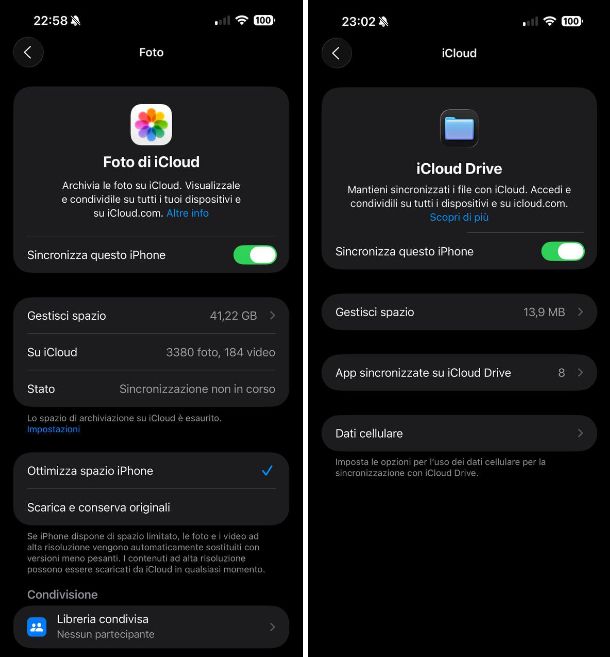
Se non sei riuscito a ottenere risultati apprezzabili seguendo le indicazioni che ti ho fornito finora, puoi tentare di ottimizzare al meglio lo spazio disponibile sul tuo “melafonino” andando ad ottimizzare lo spazio con iCloud, il sistema di archiviazione online di Apple.
In particolare, i servizi Foto di iCloud e iCloud Drive potrebbero tornarti davvero utili, in quanto consentono di salvare con facilità foto, video e dati dalle applicazioni compatibili, lasciando in memoria soltanto versioni “ridotte” (e dunque più leggere in termini di spazio) degli stessi.
Tieni presente che le foto, i video e i dati provenienti dalle app salvati in questo modo incidono sullo spazio disponibile su iCloud e potrebbero saturare rapidamente i 5 GB gratuiti forniti da Apple. Onde evitare che ciò accada, potresti dover espandere l'archiviazione disponibile acquistando uno o più pacchetti a pagamento, con prezzi a partire da 0,99€/mese per 50 GB di spazio aggiuntivo.
Detto ciò, vediamo come procedere. Foto di iCloud consente di caricare automaticamente in cloud le foto e i video presenti nel rullino di iOS, in formato originale, lasciando invece in memoria soltanto quelli in qualità ridotta. Gli elementi originali restano comunque disponibili su iCloud.
Per abilitare il servizio Foto di iCloud e la relativa funzionalità per l'ottimizzazione dello spazio, apri le Impostazioni di iOS facendo tap sul simbolo dell'ingranaggio collocato nella schermata Home oppure nella Libreria app, fai tap sul tuo nome e raggiungi le sezioni iCloud > Foto. Ora, sposta la levetta posta in corrispondenza della voce Sincronizza questo iPhone da OFF a ON (se necessario) e tocca la voce Ottimizza spazio iPhone, per spuntarla e abilitare la relativa funzione.
Il servizio iCloud Drive consente di archiviare i dati provenienti dalle applicazioni compatibili (sia di Apple che di terze parti) direttamente su Internet e di scaricarli soltanto al bisogno. Per abilitarlo, apri l'app Impostazioni e recati in [tuo nome] > iCloud > Drive e, se necessario, sposta da OFF a ON la levetta situata accanto alla voce Sincronizza questo iPhone. Per finire, pigia sulla voce App sincronizzazione su iCloud Drive e imposta su ON gli interruttori corrispondenti alle app per le quali vuoi conservare i dati in cloud e non in memoria.

Autore
Salvatore Aranzulla
Salvatore Aranzulla è il blogger e divulgatore informatico più letto in Italia. Noto per aver scoperto delle vulnerabilità nei siti di Google e Microsoft. Collabora con riviste di informatica e ha curato la rubrica tecnologica del quotidiano Il Messaggero. È il fondatore di Aranzulla.it, uno dei trenta siti più visitati d'Italia, nel quale risponde con semplicità a migliaia di dubbi di tipo informatico. Ha pubblicato per Mondadori e Mondadori Informatica.






